Win10作業系統中的WindowsApps資料夾是儲存UWP應用程式的重要目錄,但有時候可能會遇到無法存取的問題。在這種情況下,需要變更WindowsApps資料夾的存取權限。本文將介紹如何在Win10系統中變更WindowsApps資料夾的存取權限,讓您輕鬆解決存取問題。接下來,我們將由php小編草莓為您詳細介紹Win10更改WindowsApps資料夾存取權限的方法。
1、首先右鍵單擊“WindowsApps”資料夾,在彈出的功能表列點擊開啟“屬性”,如下圖所示。
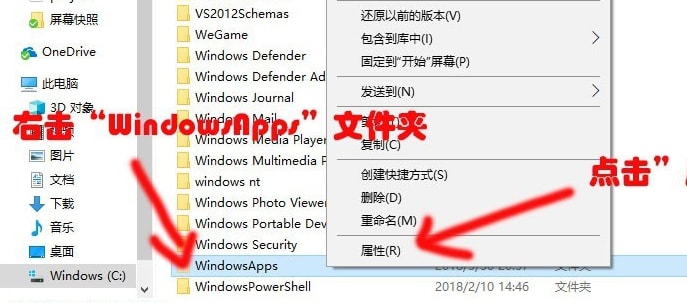
2、然後在“WindowsApps屬性”下,將上方選項卡切換到“安全性”,再點擊“進階”,如下圖所示。
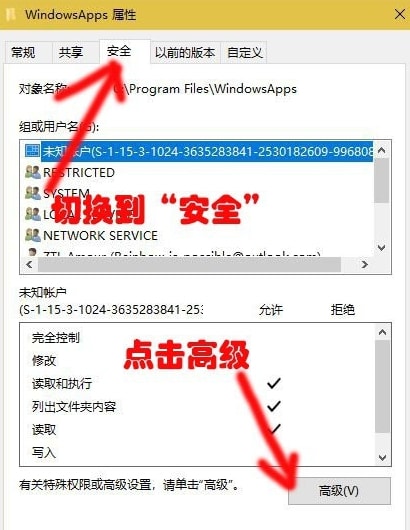
3、接著在“WindowsApps的進階安全性設定”視窗下,點選“變更”,如下圖所示。
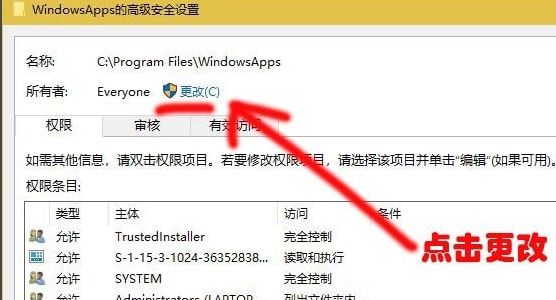
4、之後在「選擇使用者或群組」視窗下,輸入「Everyone」後,點選「確定」即可,如下圖所示。

5、在“WindowsApps的高級安全設定”視窗下,勾選“替換子容器和物件的擁有者”後,點擊“確定”,如下圖所示。
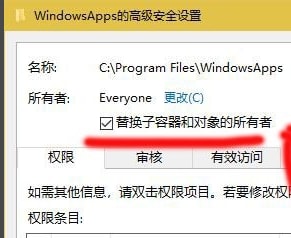
6、最後會彈出一個「Windows安全」窗口,等待「更改所有權」更改完畢,最後再點擊確定即可,如下圖所示。
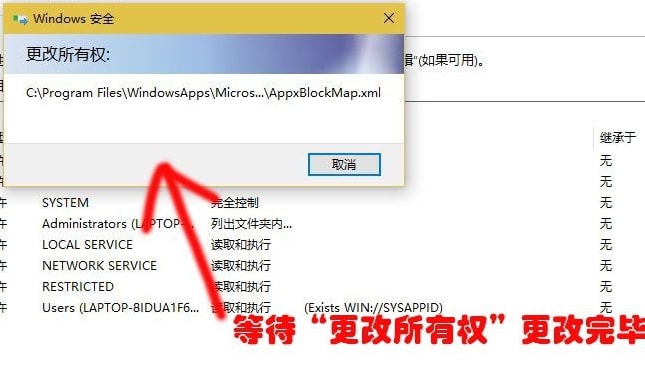
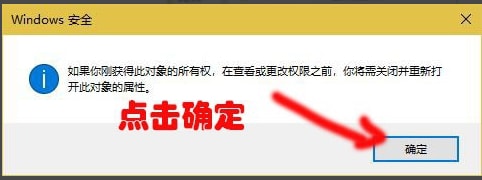
以上是Win10怎麼更改WindowsApps資料夾存取權限 Win10更改WindowsApps存取權限方法的詳細內容。更多資訊請關注PHP中文網其他相關文章!




